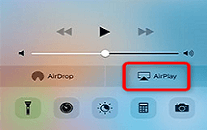Comment voir, supprimer et retrouver le mot de passe Safari sur iPhone
Dans ce tutoriel, vous allez trouver comment faire pour voir, supprimer et retrouver le mot de passe safari sur votre iPhone.
Si vous utilisez un téléphone Apple, Safari est certainement l’un de vos navigateurs les plus couramment préférés et utilisés; vous enregistrez probablement vos mots de passe avec le trousseau iCloud lorsque vous y êtes invité. Cela vous permet de vous connecter plus rapidement et plus facilement aux sites web que vous visitez régulièrement. Mais il peut arriver que vous souhaitiez utiliser un autre navigateur pour vous connecter à un site et que vous ayez besoin d’afficher le nom d’utilisateur et le mot de passe de ce dernier. Vous pouvez également avoir besoin de changer un mot de passe enregistré ou de faire un nettoyage en supprimant les mots de passe des sites que vous n’utilisez plus.
Pour vous donner un coup de main avec vos mots de passe, voici comment voir, supprimer et retrouver le mot de passe Safari iPhone.
1. Remplissage automatique de mot de passe Safari
La fonction remplissage automatique de l’application Safari de votre iPhone a été conçue pour remplir automatiquement les champs communs avec vos informations personnelles d’un simple toucher au lieu de vous demander de remplir ces champs individuellement. Sur les réseaux sociaux tels que Facebook, Twitter ou Instagram par exemple, le remplissage automatique de mot de passe Safari saisie automatiquement votre nom d’utilisateur et votre mot de passe déjà enregistrés. Ce qui facilite énormément la tâche.
Mise à part la garde des noms d’utilisateur et des mots de passe, Safari peut également enregistrer les informations relatives aux cartes de crédit. De plus, lorsque vous créez un nouveau compte sur un site web, Safari vous demande si vous souhaitez qu’il génère et mémorise un mot de passe pour vous.
Pour activer la fonction et les options de remplissage automatique de Safari, appuyez sur Paramètres > Safari > Remplissage automatique de mot de passe.
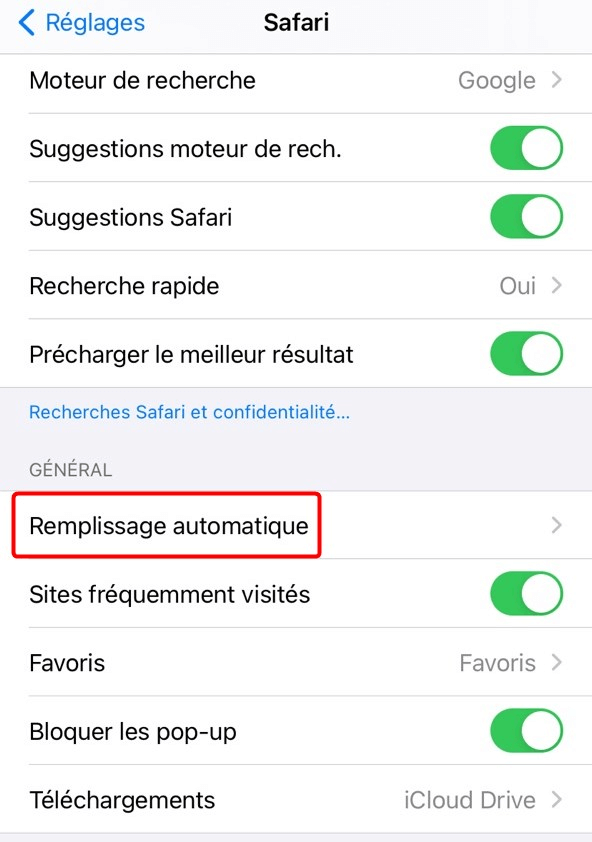
Remplissage automatique
Après cela, vous pouvez enregistrer votre mot de passe lorsque vous vous connectez à Safari, et vous n’aurez pas besoin de saisir manuellement le mot de passe la prochaine fois.
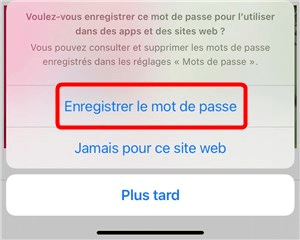
Enregistrer le mot de passe
2. Comment voir/retrouver les mots de passe enregistrés dans Safari
Afin de voir vos mots de passes enregistrés sur Safari, ouvrez les paramètres de votre appareil iOS, puis suivez ces étapes pour retrouver vos mots de passe Safari iPhone.
- Allez sur les paramètres de votre iPhone puis appuyez sur « Safari ».
- Maintenant appuyez sur « Mots de passe enregistrés ».
- Enfin, appuyez sur un site web, puis entrez le mot de passe de votre iPhone pour le déverrouiller et le mot de passe enregistré sera affiché.
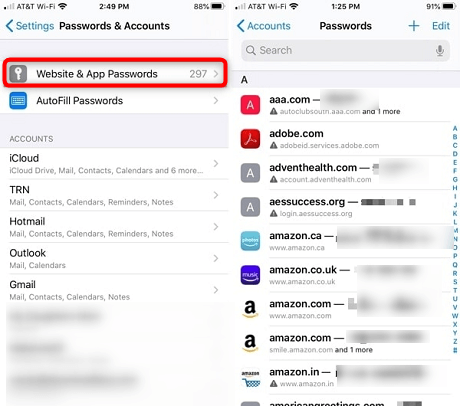
Mots de passe affichés
3. Comment supprimer le mot de passe enregistré dans Safari
Vous pouvez supprimer des mots de passe individuels ou plusieurs à la fois sur iOS. La suppression d’un mot de passe supprime également le nom d’utilisateur et le site web de votre liste.
- Suivez les mêmes étapes pour retrouver les mots de passe enregistrés dans Safari jusqu’à « Mots de passe et saisie automatique ».
- Pour supprimer un mot de passe, faites-le glisser de droite à gauche et appuyez sur « Supprimer ».
- Pour supprimer un mot de passe dans l’écran « Détails », appuyez sur « Modifier », puis sur le signe moins du site web puis sur « Terminé ».
- Pour supprimer plusieurs mots de passe à la fois, appuyez sur « Modifier » en haut de l’écran de la liste, sélectionnez ceux que vous souhaitez supprimer, puis appuyez sur « Supprimer ».
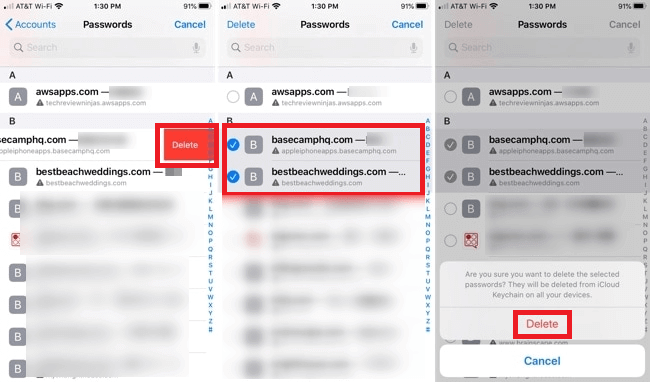
Supprimer mot de passe depuis Safari
Il vous sera demandé de confirmer cette action, alors appuyez une nouvelle fois sur « Supprimer ».
4. Meilleur gestionnaire de mot de passe iOS
Il existe un moyen simple de voir votre mot de passe avec un gestionnaire puissant : AnyUnlock – Déverrouillage iPhone; ce qui vous permet de non seulement voir vos mots de passe enregistrés sur votre iPhone/iPad/iPod Touch, le mot de passe Wi-Fi, du site web, du compte e-mail, de l’identifiant Apple, etc. Et vous pouvez déverrouiller le mot de passe sur l’écran, et de l’Apple ID, supprimer/récupérer le code Temps d’écran, etc. Veuillez le télécharger et faire un essai gratuit maintenant.
- Connectez votre appareil iOS à l’ordinateur avec le câble USB.
- Ouvrez AnyUnlock suite à l’installation > Cliquez sur Gérer Mots de passe iOS.
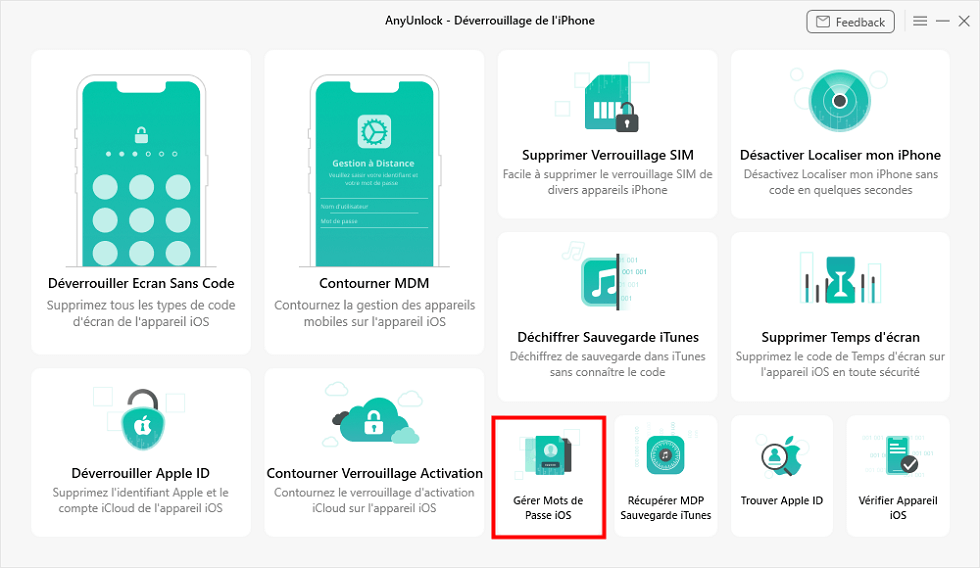
Gestionnaire de mots de passe iOS
- Définissez un code pour crypter une sauvegarde > Cliquez sur le bouton « Analyser ».
- Veillez attendre le processus de sauvegarde.
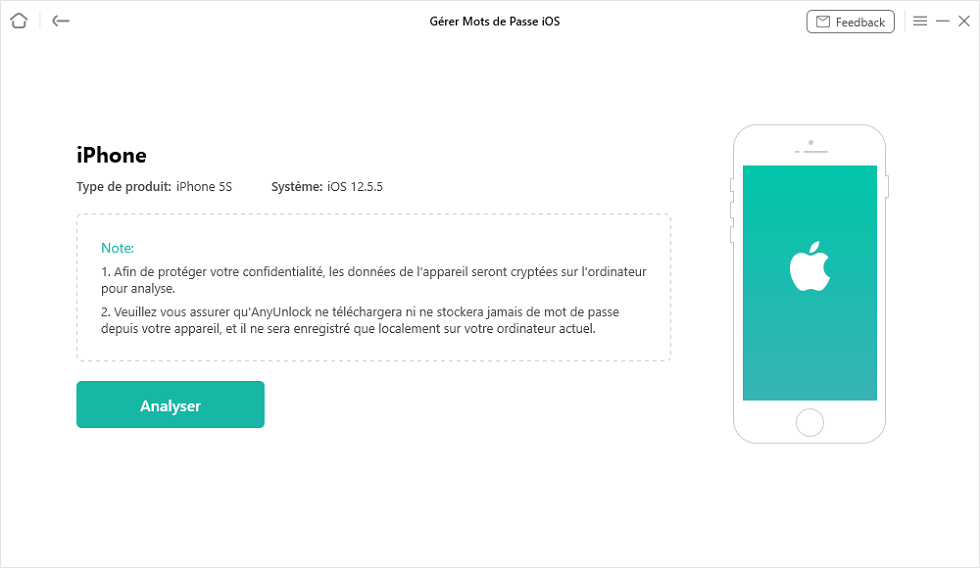
Cliquer sur Analyser
- Finalement, visualisez et exportez les résultats.
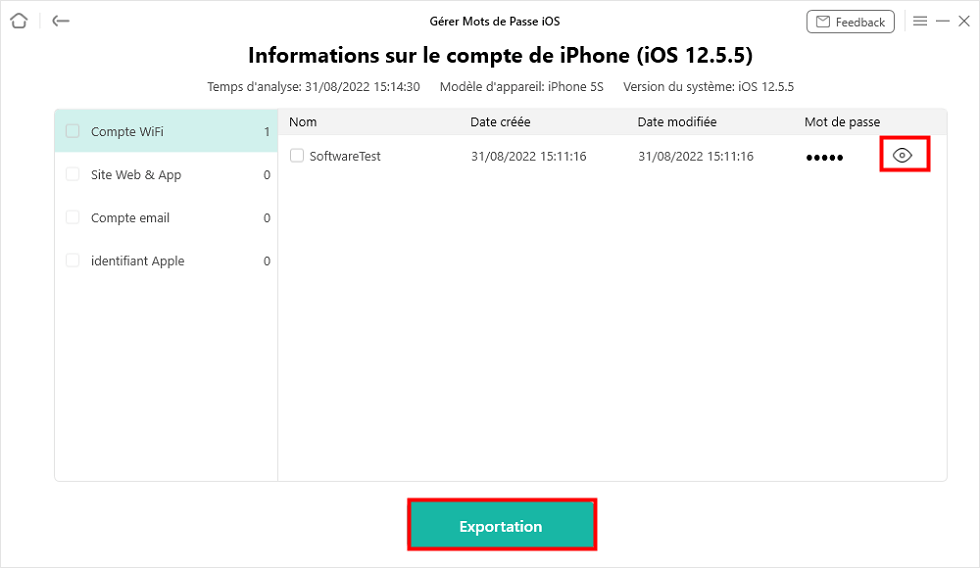
Tous les mots de passe gardés
Conclusion
Apple facilite la gestion de vos mots de passe Safari sur tous vos appareils. Que vous souhaitiez afficher un nom d’utilisateur et un mot de passe, en modifier un dans le trousseau iCloud que vous avez déjà changé sur le site, ou en supprimer certains pour faire le ménage, vous avez les outils nécessaires. En suivant ce tutoriel, vous ne serez plus perdu si vous souhaitez voir ou supprimer un mot de passe Safari sur votre iPhone, iPad ou iPod Touch.
AnyUnlock – Déverrouiller votre iPhone sans code
- Cracker code numérique, code numérique, code alphanumérique personnalisé, Touch ID ou Face ID sur iPhone
- En 3 étapes, votre iPhone/iPad/iPod sera déverrouillé complètement.
- Prend en charge le déverrouillage de l’identifiant Apple, supression du code Temps d’écran…
Télécharger pour Win100% propre et sécuritaire
Télécharger pour Mac100% propre et sécuritaire
Téléchargement Gratuit * 100% propre et sécuritaire
Questions liées aux produits ? Contactez l'équipe Support à trouver une solution >